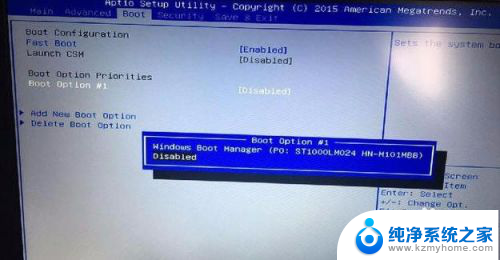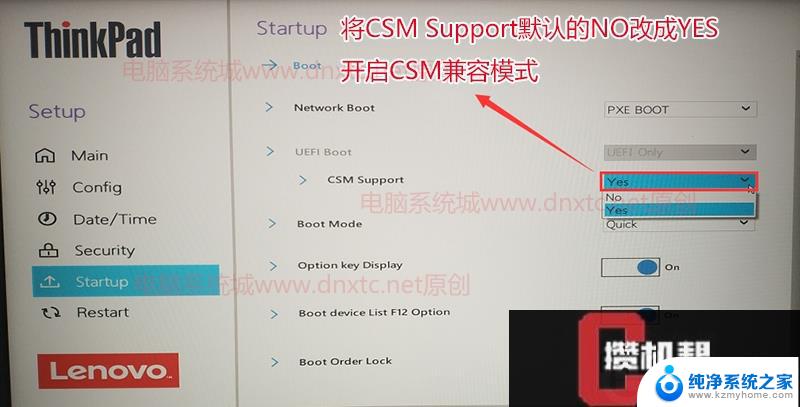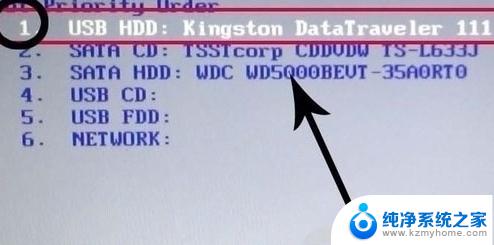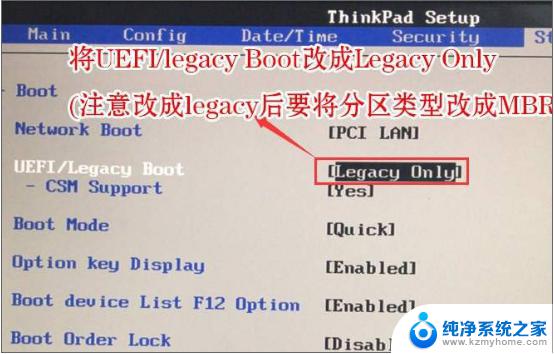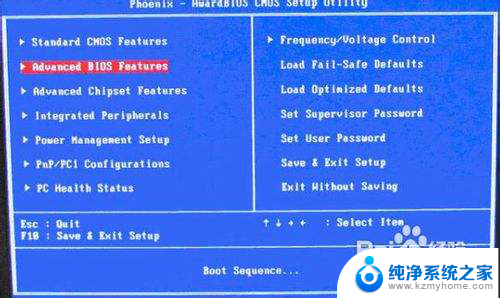联想g510bios没有u盘启动选项 U盘启动项不在BIOS设置中怎么办
在电脑使用过程中,有时我们需要通过U盘来启动系统或安装操作系统等操作,有些用户在使用联想G510电脑时却发现BIOS设置中没有U盘启动选项,让他们感到困惑。面对这种情况,我们不必过于担心,因为我们可以采取一些解决办法来解决这个问题。下面将介绍一些可能的解决方法,帮助大家解决联想G510电脑BIOS没有U盘启动选项的问题。
方法如下:
1.解决办法一:
首先要确定你的U盘可以正常启用,并且启动盘已经制作成功,没有任何问题;如果不确定,请重新使用快启动U盘启动盘制作工具进行重新制作。然后在需要启动的电脑上插入U盘启动盘,台式机电脑建议大家将启动盘插到后置USB接口上。具体操作步骤如下:
1、重启电脑,按品牌电脑启动快捷键(Del/F2)进入BIOS设置界面。选择高级BIOS设置Advanced BIOS Features。

2、找到Hard Disk Boot Priority,选择它并回车进入。这里可以设置硬盘启动优先级。

3、进入后可以使用键盘上的加减号“+、-”来选择移动设备,这里将U盘选择在最上面。接着按下ESC键,返回到上一个设置页面。

4、在这里我们选择第一启动设备(First Boot Device):要知道该版本的BIOS这里没有U盘的“USB-HDD”、“USB-ZIP”之类的选项,那么我们就选择移动设备“Removable”。按下F10保存退出,重启电脑即可。
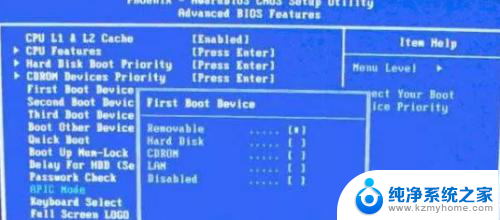
以上是联想G510 BIOS没有U盘启动选项的全部内容,如果你也遇到了同样的情况,可以参照小编的方法来解决,希望对大家有所帮助。